この記事では、Googleビジネスプロフィール(マイビジネス)の「質問と回答」について、有効活用のポイント、トラブルへの対処法などをご紹介します。
Googleビジネスプロフィールを活用して集客したいという方は、ぜひ参考になさってください。
Googleビジネスプロフィール(マイビジネス)質問と回答
Googleビジネスプロフィール(旧:Googleマイビジネス)の中にある「質問と回答(Q&A)」は、GoogleマップやGoogle検索でお店や施設を見たときに、ユーザー(利用者)が直接質問できて、お店側や他の利用した人が答えられる機能です。
他のユーザーが同じ疑問を持った際に、Q&Aの事例としての役割を果たすことができます。
では、「質問と回答」の機能を使う場合、どんなメリットとデメリットがあるかを解説します。
「質問と回答」のデメリット
「質問と回答」は誰でも書き込みが出来るので、知らない間に不適切な質問をしたり、誰かが間違った回答をしてしまう可能性があります。
通知が来る設定をすることと、オーナーが定期的に確認することである程度防ぐことはできるので、放置しないことが大切です。
また、質問に関しても長期間放置していると、店舗の評価も下がるので、放置せず誠実に質問に答えることが大事となります。
「質問と回答」のメリット
「質問と回答」に質問してお店側が丁寧に回答すれば、利用者は不安を解消して安心して予約や来店をしてくれるようになります。
また、この「質問と回答」は一度投稿されると他のお客さんも見ることができるため、自然と「よくある質問コーナー」のような役割も果たせます。
さらに、自分たちであらかじめ想定される質問と回答を投稿しておくことで、電話での問い合わせ作業も減らすことができたり、丁寧な店舗という印象を持たれます。
継続して管理・回答をしていくことでGoogleの評価にもつながり、MEOの強化にもつながります。
つまり「質問と回答」機能を使いこなすことは、ただのQ&A欄ではなくお店の魅力や一歩を伝えるチャンスになる機会につながります。
Googleビジネスプロフィール「質問と回答」機能の使い方
- Google検索やGoogleマップで店舗のGoogleビジネスプロフィールを表示する
- 「質問と回答」の右側に表示されている「質問する」をクリックする
- 質問内容を入力する
- 「投稿」をクリックする
「質問と回答」の下「すべての質問を表示」をタップすると、すべての質問が確認できます。
質問に対して複数の回答がある場合、一つ目の回答の下「他◯件の回答」をクリックすると、複数の回答履歴が表示されます。
質問に対して回答したい場合は、吹き出しマークをクリックします。
「質問に回答」欄に回答を記入した後に、「投稿」ボタンで回答することができます。
Googleビジネスプロフィール「質問と回答」の通知の設定方法
質問や回答が投稿された場合、ビジネスオーナーは通知を受け取ることができます。
「質問と回答」の通知設定は最初の設定でオンになっていますが、念のために確認しておきましょう。
確認方法は、Googleビジネスプロフィールの管理画面で「設定」画面から、メール通知設定画面の「質問と回答」がオンになっていることを確認しておきましょう。
間違った内容の回答への対応
Googleビジネスプロフィールの「質問と回答」は、自分が投稿したもの以外、他人の投稿は自由に削除することができません。
間違った内容の回答を見つけた場合は、間違った情報で利用者が混乱しないためにも、2つの方法で正しい回答にすることが大事です。
方法①:Googleに報告する
1つ目の対応は、Googleに報告して削除してもらう方法です。
- Googleビジネスプロフィールにログイン
- 「Q&A」をクリック
- 間違った内容の回答を表示
- 「︙」をクリック
- 「報告する」をクリック
- 「トピックと関係がない」「現在は該当しない」「広告またはスパム」「差別的、暴力的、または不適切」「情報が間違っている」「法的問題」「その他」から選択してクリック
Googleで確認が行わたのち、承認されれば回答が削除されます。
また、回答の内容が間違っている場合だけでなく、質問・回答に誹謗中傷する内容が含まれている場合や、悪意のある質問・回答が投稿されている場合にも、Googleへ報告して削除してもらうことができます。
方法②:オーナーから正しい回答を追加する
Googleビジネスプロフィールの「質問と回答」機能でおこなわれた、間違った内容の回答への2つ目の対応は、店舗側から正しい回答を追加する方法です。
間違った質問や回答を見つけた場合は、店舗側からも質問に対する正しい回答を追加しておきましょう。
そして、併せて間違った内容の回答をGoogleへ報告しておくようにしておきましょう。
「質問と回答」を自分で作成しておく方法もある
実際によくある質問を、あらかじめ自分で「質問と回答」を作成しておく方法も効果的です。
- お客さんの不安を事前に解消できる
- 信頼感アップにつながる
- 他の人が間違った回答をするリスクが避けられる
- Googleからの評価(MEO対策)にもつながる
今までよくいただく質問などを事前に投稿しておくことで、利用者は安心感を増すだけでなく、電話やメールでの問い合わせの業務量も減らすことができるようになります。
自分で質問と回答を投稿する方法
- Googleで自分のお店を検索する
- 「質問する」ボタンをクリック
- 自分で「よくある質問」を入力して投稿(例:「駐車場はありますか?」)
- 投稿が反映されたら、その質問の場所に戻って「ビジネスオーナーとして回答する」をクリック
- 正式回答を入力して送信
投稿しておくといい質問例
- 駐車場はありますか?
- クレジットカードや電子マネーは使えますか?
- 窓側の席は指定できますか?
- 子供連れでも大丈夫ですか?
- WEBでも相談できますか?
実際に想定される質問をいくつか用意しておきましょう。
この記事のまとめ
この記事では、Googleビジネスプロフィールの「質問と回答」について、基本的な使い方から効果的な使い方までご紹介してきました。
定期的に質問、回答を確認・管理しながら、Googleビジネスプロフィールを活用してみてくださいね。







コメント